Come estrarre file RAR Mac
Dopo aver scaricato un file RAR da Internet, hai provato ad aprirlo facendo doppio clic su di esso, così come hai sempre fatto per decomprimere archivi compressi in altri formati sul tuo Mac. Purtroppo, però, tutti i tuoi tentativi non hanno dato l’esito sperato poiché hai scoperto che Utility Compressione, lo strumento incluso “di serie” in macOS, non supporta questa tipologia di file.
Se le cose stanno esattamente come le ho appena descritte e vorresti sapere come estrarre file RAR Mac, lascia che sia io a fornirti tutte le indicazioni necessarie per riuscire nel tuo intento. Nei prossimi paragrafi di questa guida, infatti, troverai alcuni programmi da installare sul tuo computer che permettono di decomprimere archivi RAR.
Successivamente, ti elencherò anche alcuni servizi online che consentono di aprire, visualizzare e scaricare il contenuto di un file RAR senza dover necessariamente scaricare e installare alcun software sul tuo Mac. Se è proprio quello che stavi cercando, non dilunghiamoci oltre ed entriamo nel vivo di questo tutorial. Buona lettura e in bocca al lupo per tutto!
Indice
Applicazioni per estrarre file RAR Mac
Esistono diversi programmi che consentono di estrarre file RAR su Mac, comprese alcune applicazioni che permettono anche di creare file compressi in questo formato. Ecco, dunque, alcune soluzioni di questo genere che potrebbero fare al caso tuo.
Keka

Keka è un programma gratuito (sul Mac App Store ne è disponibile una versione a pagamento, con le stesse funzioni, pensata per supportarne lo sviluppo) che consente di aprire file RAR e in molteplici altri formati. Inoltre, consente anche di creare archivi compressi nei formati ZIP, TAR, 7Z, DMG, ISO e molti altri ancora (ma non RAR).
Per scaricare Keka gratis sul tuo Mac, collegati al sito ufficiale del programma e clicca sul pulsante Scarica [versione]. Completato il download, apri il pacchetto .dmg ottenuto, sposta Keka nella cartella Applicazioni di macOS e apri il percorso in questione. A questo punto, fai clic destro sull’icona del programma e seleziona la voce Apri per due volte consecutive, per bypassare le restrizioni di macOS riguardanti applicazioni di sviluppatori non certificati (operazione necessaria solo al primo avvio).
Al primo avvio del programma, se desideri scegliere la posizione in cui estrarre i file e regolare altre impostazioni di Keka, seleziona l’opzione Keka nella barra dei menu e premi sulla voce Preferenze, per accedere alle impostazioni del programma in questione.
Adesso, tutto quello che devi fare per aprire un file RAR con Keka è fare clic destro sul file di tuo interesse e selezionare le opzioni Apri con e Keka. In alternativa, puoi estrarre il contenuto di un file RAR anche facendo doppio clic su di esso e premendo sul pulsante Estrai.
In tal caso, però, è prima necessario impostare Keka come applicazione predefinita per l’apertura dei file RAR. Per farlo, nel caso in cui Keka non sia stato impostato automaticamente come programma per l’apertura degli archivi compressi dopo la sua installazione, fai clic destro su un qualsiasi file RAR e scegli l’opzione Ottieni informazioni dal menu che si apre.
Individua, poi, la sezione Apri con, seleziona Keka tramite l’apposito menu a tendina e clicca sui pulsanti Modifica tutti e Continua per salvare i cambiamenti.
The Unarchiver
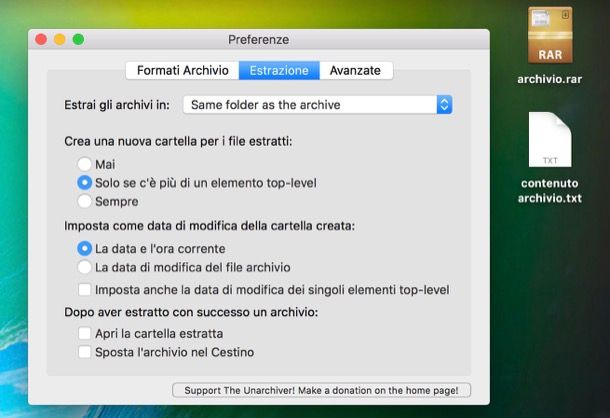
Se sei alla ricerca di una soluzione per decomprimere file RAR su Mac gratis, puoi affidarti a The Unarchiver. Si tratta di un’applicazione gratuita che permette di aprire file RAR e vari altri archivi compressi, come ZIP, 7-ZIP, TAR e GZIP.
Se ritieni The Unarchiver una valida soluzione per decomprimere file RAR, collegati a questa pagina Web e clicca sui pulsanti Visualizza nel Mac App Store e Apri App Store, per aprire il Mac App Store. Fatto ciò, premi sui pulsanti Ottieni e Installa e digita la password del tuo ID Apple (o autenticati tramite Touch ID, se disponi di un MacBook Pro con sensore d’impronte), per scaricare e installare The Unarchiver sul tuo Mac.
Completato il download, clicca sul pulsante Apri, per avviare l’applicazione in questione e gestirne le impostazioni. Per esempio, puoi selezionare i vari formati di archivi compressi che intendi aprire con The Unarchiver o, selezionando la scheda Estrazione, puoi scegliere dove estrarre il contenuto degli archivi aperti.
A questo punto, per aprire un file RAR con The Unarchiver, fai semplicemente doppio clic sull’archivio di tuo interesse e seleziona l’opzione Estrai, per estrarne il contenuto nella stessa cartella nel quale si trova l’archivio (o nel percorso che hai impostato in precedenza).
Se così facendo non dovessi riuscire ad aprire i tuoi file RAR, significa che The Unarchiver non si è automaticamente impostato come programma predefinito per l’apertura di questa tipologia di file. In tal caso, fai clic destro su un qualsiasi file RAR, seleziona l’opzione Ottieni informazioni e individua la sezione Apri con. Seleziona, quindi, The Unarchiver tramite l’apposito menu a tendina e clicca sui pulsanti Modifica tutti e Continua, per salvare le modifiche.
BetterZip
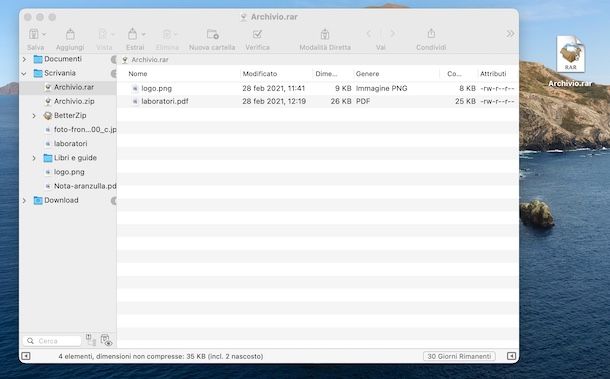
Se sei alla ricerca di un programma per aprire file RAR su Mac che consenta anche di creare archivi compressi nel medesimo formato, ti consiglio di provare BetterZip. È un software a pagamento (costa 24,95 dollari) che può essere utilizzato gratuitamente per 30 giorni.
Per scaricare la versione di prova gratuita di BetterZip, collegati al sito ufficiale del software e clicca sul pulsante Free download, per avviarne lo scaricamento. Completato il download, fai doppio clic sul file BetterZip-[versione].zip, trascina l’icona di BetterZip nella cartella Applicazioni di macOS e apri il percorso in questione. Adesso, fai clic destro sull’icona del programma e seleziona la voce Apri per due volte consecutive, per bypassare le restrizioni di macOS riguardanti applicazioni di sviluppatori non certificati (operazione necessaria solo la prima volta).
Al primo avvio di BetterZip, clicca sul pulsante Andiamo!, per impostare l’app in questione come programma predefinito per l’apertura dei file compressi sul tuo Mac. A questo punto, tutto quello che devi fare per aprire un file RAR con BetterZip è fare doppio clic sul file di tuo interesse e, nella nuova finestra che si apre, cliccare sull’opzione Estrai.
In alternativa, fai clic destro sul file RAR da aprire, seleziona l’opzione Apri con dal menu che si apre e, poi, premi sulla voce BetterZip. Infine, clicca sull’opzione Estrai, per estrarre il contenuto dell’archivio in questione, e il gioco è fatto.
Se, invece, vuoi creare un archivio RAR, avvia BetterZip dal Launchpad di macOS (o cercandolo in Spotlight) e trascina i file che intendi includere nell’archivio nella sezione Trascina qui gli elementi per comprimere o estrarre. A questo punto, clicca sulla voce File collocata nella barra dei menu, seleziona l’opzione Salva come dal menu che si apre e seleziona la voce Formato RAR tramite il menu a tendina Formato archivio.
Inserisci, poi, il nome dell’archivio nel campo apposito, scegli la cartella nel quale salvarlo tramite il menu a tendina Situato in, imposta le altre preferenze di tuo interesse (es. velocità di compressione, metodo di criptazione ecc.) e clicca sul pulsante Salva, per creare il tuo archivio RAR.
Altri programmi per estrarre file RAR Mac
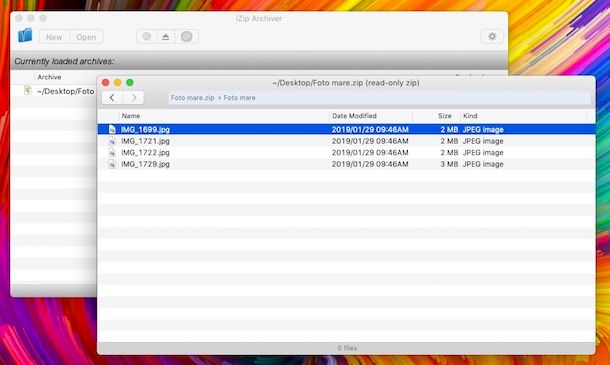
Oltre alle applicazioni che ti ho indicato nelle righe precedenti, devi sapere che esistono altri programmi per estrarre file RAR su Mac. Ecco, dunque, un’ulteriore lista di software che puoi prendere in considerazione per decomprimere i tuoi archivi RAR.
- iZip Archiver: è un programma gratuito che permette di aprire file RAR, con anche la possibilità di visualizzare il contenuto dell’archivio da aprire prima di avviarne la decompressione. Seppur non sia tradotto in italiano, ha un’interfaccia utente estremamente semplice.
- RAR Archiver: è un’applicazione che consente di aprire file RAR, compresi quelli protetti da password. Inoltre, permette anche di creare archivi compressi, sempre in formato RAR, con anche la possibilità di aggiungere file ad archivi RAR già esistenti. Costa 2,29 euro.
- StuffIt Expander: questa applicazione gratuita consente di aprire file RAR, ZIP, 7Z, TAR e molti altri ancora. Ha un’interfaccia utente estremamente semplice da usare ed è molto rapida nel processo di decompressione dei dati.
Come estrarre file RAR Mac online
Se ti stai chiedendo se è possibile estrarre file RAR Mac online sarai contento di sapere che la risposta è affermativa. Infatti, esistono diversi servizi che consentono di caricare i file RAR dal proprio computer e scaricarne il contenuto. Tuttavia, ti sconsiglio di affidarti a queste soluzioni in caso di archivi contenenti file con dati sensibili o privati. Inoltre, verifica sempre che il servizio che intendi utilizzare specifichi chiaramente dopo quanto tempo i file verranno definitivamente eliminati, in modo tale da assicurarti che i tuoi dati non siano conservati sui server del servizio utilizzato.
B1 Online Archiver
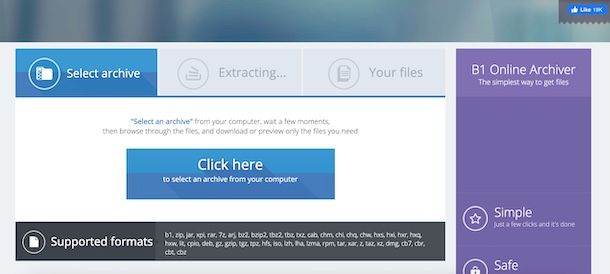
B1 Online Archiver è una delle prime soluzioni che puoi prendere in considerazione per estrarre file RAR online. Il servizio in questione è completamente gratuito, non richiede alcuna registrazione e permette il caricamento di file fino a 300 MB. Sia i file caricati che quelli estratti, verranno immediatamente cancellati entro pochi minuti dall’utilizzo del servizio stesso.
Se ritieni questa una valida soluzione per aprire i tuoi file RAR online, collegati al sito ufficiale di B1 Online Archiver, clicca sul pulsante Click here, seleziona il file RAR che intendi decomprimere e premi sul pulsante Apri, per avviarne l’upload. Completato il caricamento, premi sull’icona della freccia rivolta verso il basso relativa a tutti i file contenuti nell’archivio caricato poc’anzi, per avviare il download di ciascun file.
Completato lo scaricamento dei file di tuo interesse, puoi sia cliccare sul pulsante Click here che chiudere semplicemente la pagina per cancellare immediatamente tutti i file in questione dal server di B1 Online Archiver.
Unzip-online
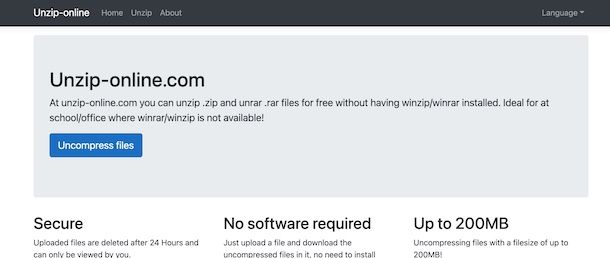
Unzip-online è un’altra valida soluzione per aprire file RAR (e anche ZIP) online. Il servizio in questione è completamente gratuito, non richiede la registrazione e consente di caricare file di dimensioni pari o inferiori ai 200 MB. I file vengono automaticamente cancellati entro 24 ore dal caricamento.
Per usare Unzip-online, collegati al sito ufficiale del servizio, clicca sui pulsanti Uncompress files e Scegli file, seleziona il file RAR da decomprimere e premi sui pulsanti Apri e Uncompress files, per avviarne il caricamento ed estrarre il contenuto dell’archivio in questione.
Nella nuova pagina aperta, puoi visualizzare tutti i file contenuti nell’archivio RAR caricato: premi, quindi, sul nome di ciascun singolo file che desideri scaricare, per avviarne il download sul tuo Mac.
Archive Extractor
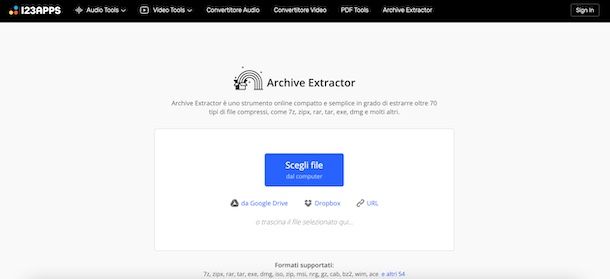
Archive Extractor è un servizio gratuito che permette di aprire file RAR, ZIP, 7Z, DMG, TAR, ISO e molti altri ancora, compresi quelli che sono stati già caricati online (es. su Google Drive o Dropbox). È possibile caricare file aventi una dimensione massima pari a 200 MB, che verrano cancellati automaticamente entro 12 ore dal caricamento.
Per aprire i tuoi file RAR con Archive Extractor, collegati al sito ufficiale del servizio, clicca sul pulsante Scegli file da computer, seleziona il file da decomprimere e premi sull’opzione Apri, per avviarne il caricamento ed estrarne automaticamente il contenuto.
Se, invece, hai già caricato online il file RAR di tuo interesse su uno dei servizi di cloud storage supportati, scegli una delle opzioni disponibili tra Google Drive e Dropbox, accedi con il tuo account e seleziona il file da decomprimere. In alternativa, recupera l’URL dell’archivio in questione (a tal proposito, potrebbe esserti utile la mia guida su come copiare un link), premi sull’opzione URL, inserisci l’indirizzo in questione nel campo presente nella schermata Open file from URL e clicca sul pulsante OK.
Adesso, a prescindere dalla soluzione di caricamento scelta in precedenza, attendi che la barra d’avanzamento raggiunga il 100% e clicca sul nome di tutti i file estratti che intendi scaricare sul tuo Mac. Semplice, vero?
Altri servizi per estrarre file RAR Mac
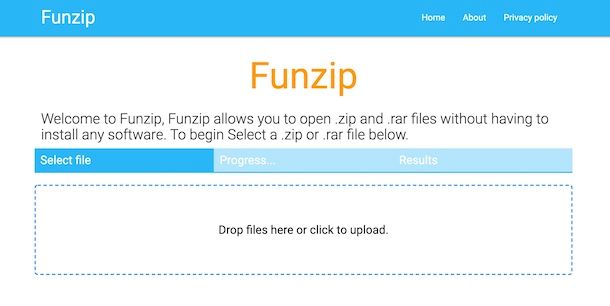
Se oltre ai servizi che ti ho di indicato nei paragrafi precedenti, vorresti conoscere altre soluzioni per estrarre file RAR online, ecco una lista di altri servizi di questo genere che puoi prendere in considerazione.
- Funzip: è un servizio gratuito che consente di aprire file RAR e ZIP di dimensioni massime pari a 400 MB. Tutti i file, sia quelli caricati che quelli estratti, vengono rimossi automaticamente dai server dell’azienda nel giro di breve tempo.
- ezyZiP: è un altro valido servizio online che permette sia di aprire che creare archivi compressi. È gratuito, completamente in italiano e non richiede alcuna registrazione. Inoltre, non ha limiti di caricamento e i file caricati non vengono conservati sui server del servizio. Supporta numerosi formati di file, come RAR, ZIP, 7Z, JAR e molti altri ancora.
- Unrar Online: questo servizio consente di caricare un file RAR dal proprio computer e convertirlo automaticamente in un archivio ZIP, da scaricare sul Mac e aprirlo tramite Utility Compressione o uno dei numerosi programmi per aprire file ZIP.

Autore
Salvatore Aranzulla
Salvatore Aranzulla è il blogger e divulgatore informatico più letto in Italia. Noto per aver scoperto delle vulnerabilità nei siti di Google e Microsoft. Collabora con riviste di informatica e cura la rubrica tecnologica del quotidiano Il Messaggero. È il fondatore di Aranzulla.it, uno dei trenta siti più visitati d'Italia, nel quale risponde con semplicità a migliaia di dubbi di tipo informatico. Ha pubblicato per Mondadori e Mondadori Informatica.






